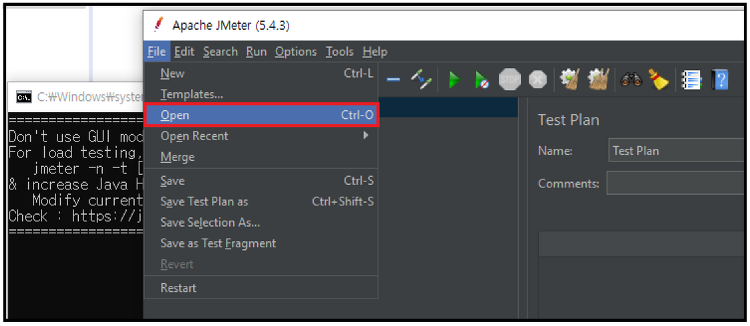
[JMeter] BlazeMeter로 작성한 .jmx(시나리오)를 사용하여 성능테스트를 해보자
성능 테스트/JMeter
2022. 5. 20. 12:14
저번 BlazeMeter 확장프로그램을 통해 작성한 시나리오로 실제 성능테스트를 해보자. ( 링크 참조 ) 1. JMeter 실행 및 시나리오 불러오기 2. 서버정보 입력 밑에 add버튼을 누르면 새로운 값을 넣을 수 있다. 나는 서버IP랑 서버포트만 작성해주었다. 이제 이걸 각 HTTP Request에 넣어주면 된다. 이렇게 하나하나 다 넣어주면 끝이 난다. 이제 실행 버튼을 눌러 성능테스트를 시작해보도록 하자. 4. 성능테스트 실행 이렇게 BlazeMeter로 만든 시나리오로 실제 성능테스트까지 해보았다. JMeter 설정은 링크를 참조하도록 하자.
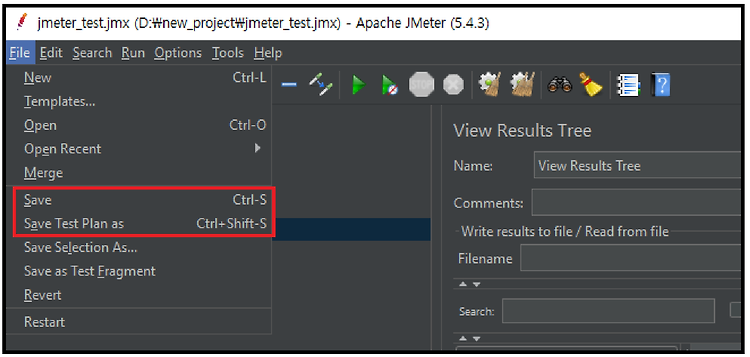
[JMeter] 성능테스트 시나리오 저장 및 불러오기
성능 테스트/JMeter
2022. 5. 17. 21:12
JMeter을 통해 성능테스트를 할 때 이것저것 설정을 하고, 해당 성능테스트 설정을 저장해두었다가 다음에 또 해야 할 일이 생겼을 때를 위해 .jmx(이하 시나리오) 파일 저장 및 불러오는 방법을 정리해보겠다. ( JMeter 사용법 링크는 여기 클릭 ) 우선 처음 시나리오를 작성한 뒤, 실행하려고 하면 반드시 저장을 해야한다. 물론 다른 이름으로도 저장이 가능하다. 저장 또는 다른이름으로 저장을 선택 하도록 하자. 경로를 잡은 뒤, 파일명을 적고 [Save] 버튼을 눌러준다. 이렇게 한 뒤, 새로 JMeter을 껐다 키거나, 다른 업무환경에서 새로 JMeter을 설치했을 때, 해당 시나리오 파일만 있다면 언제든지 같은 설정으로 테스트를 진행해볼 수 있다. Open 또는 Open Recent 선택후, ..